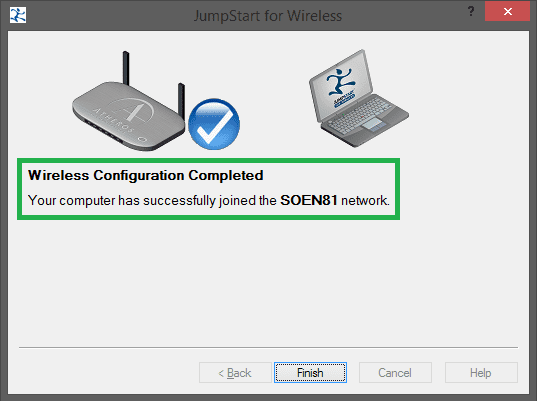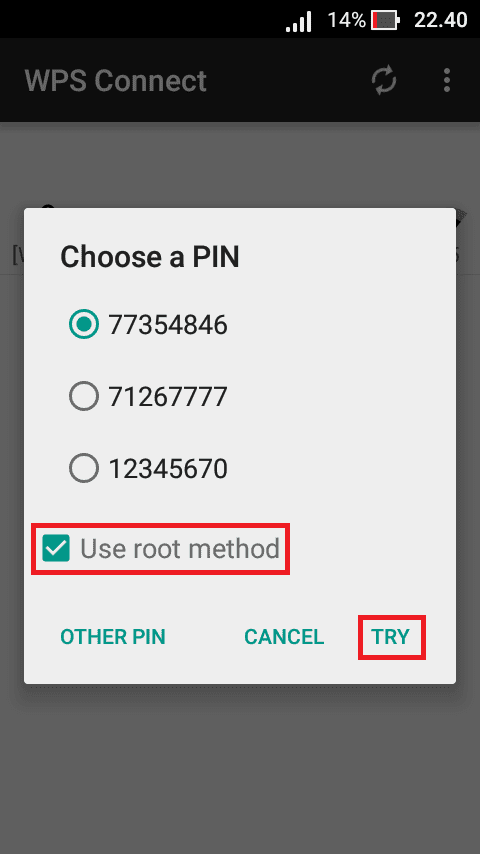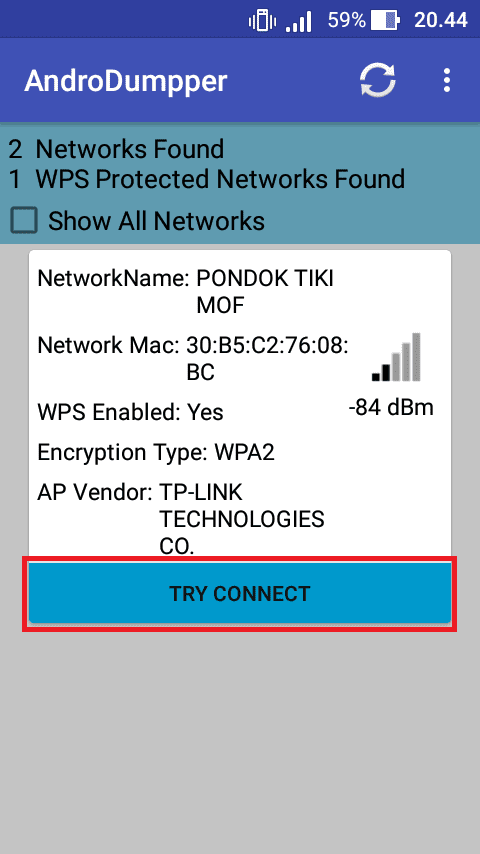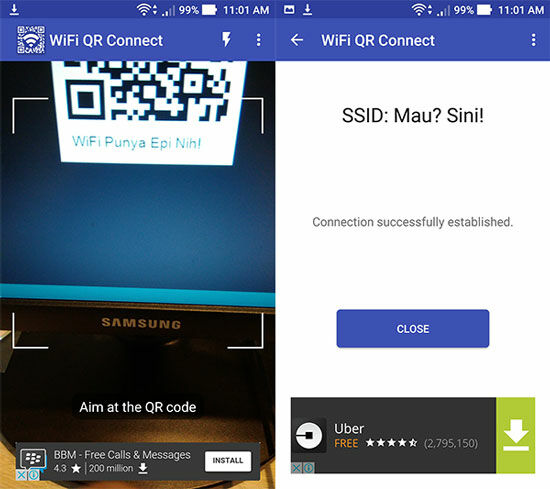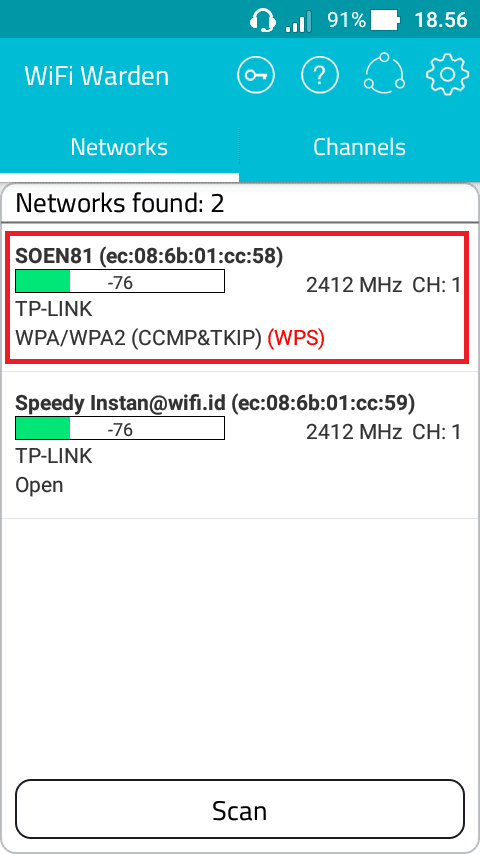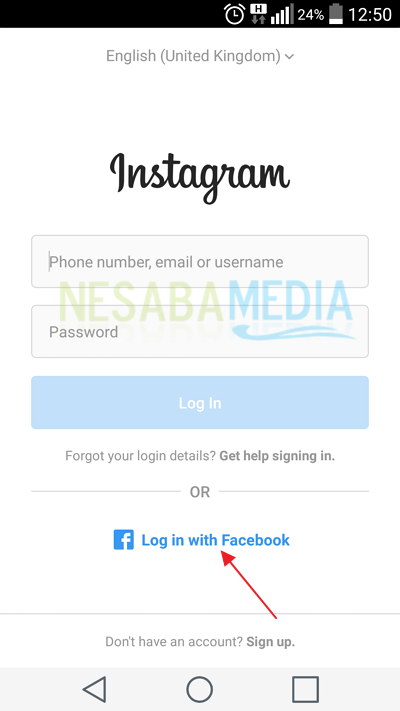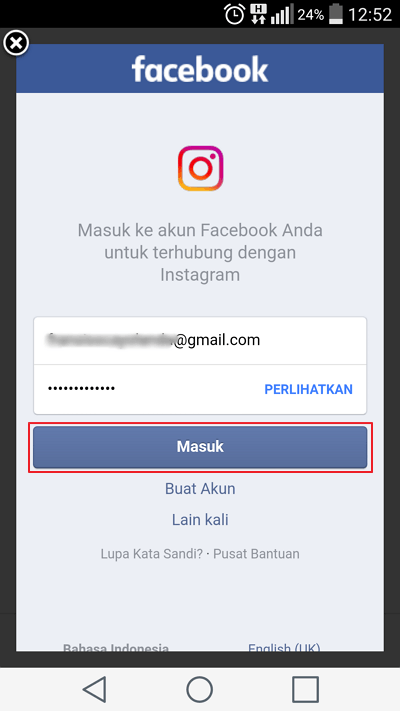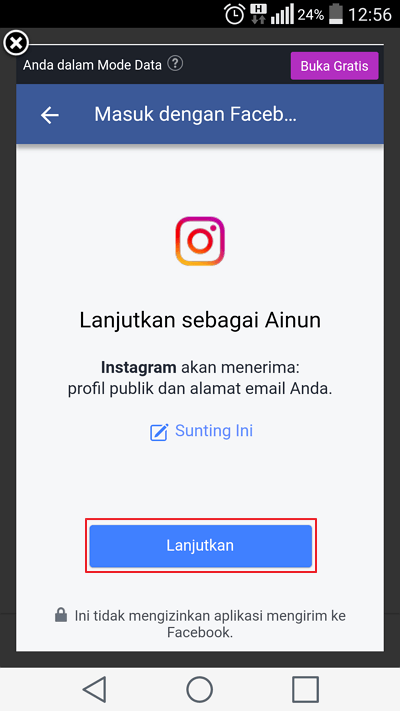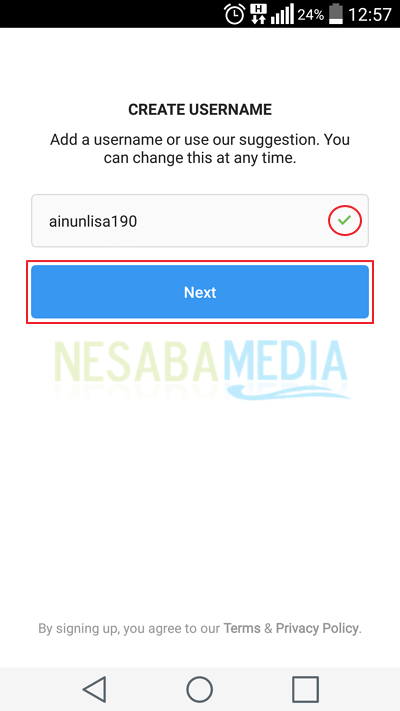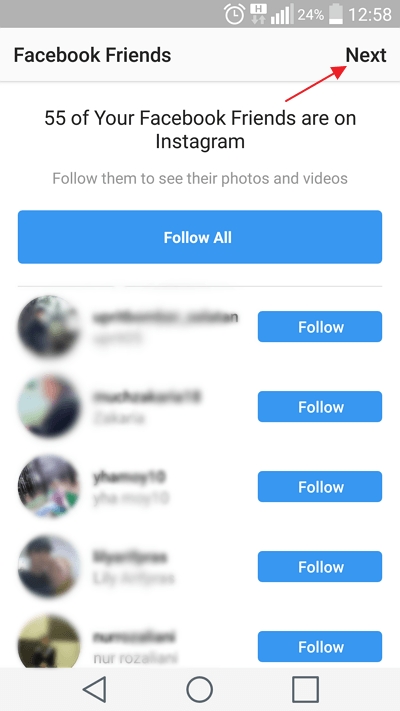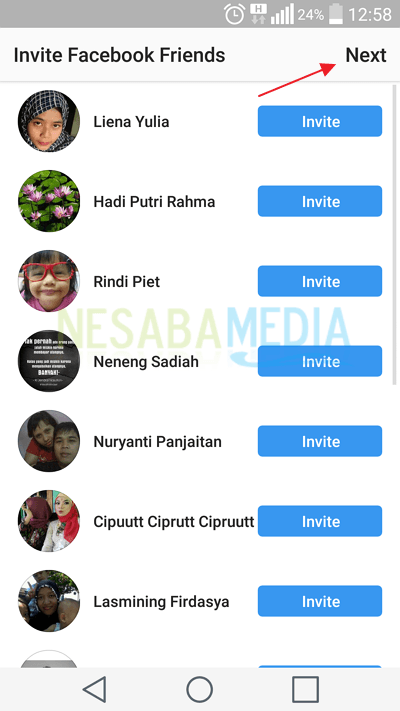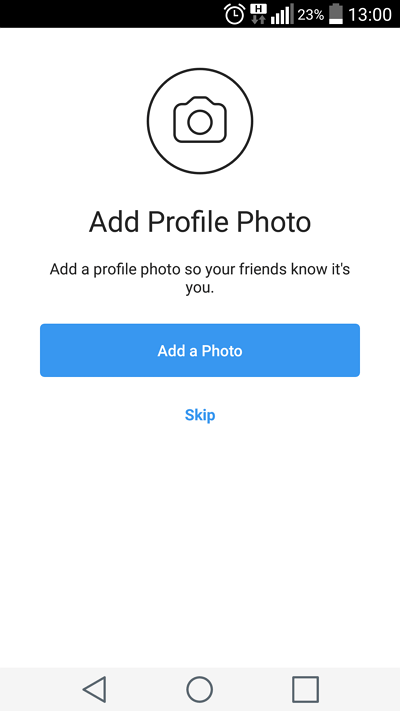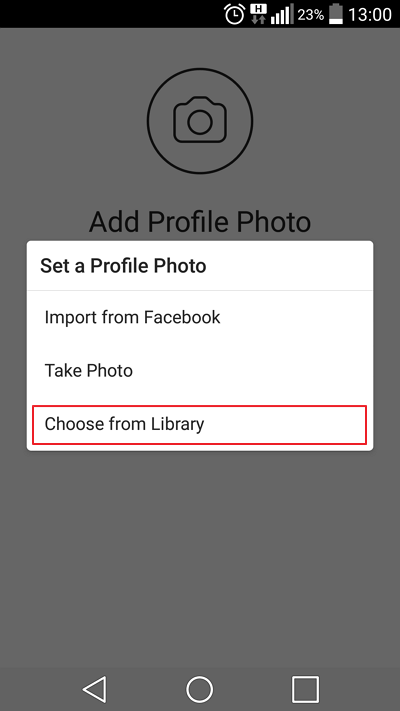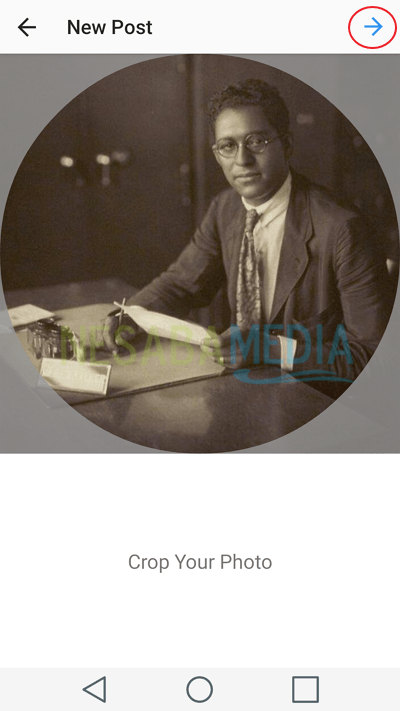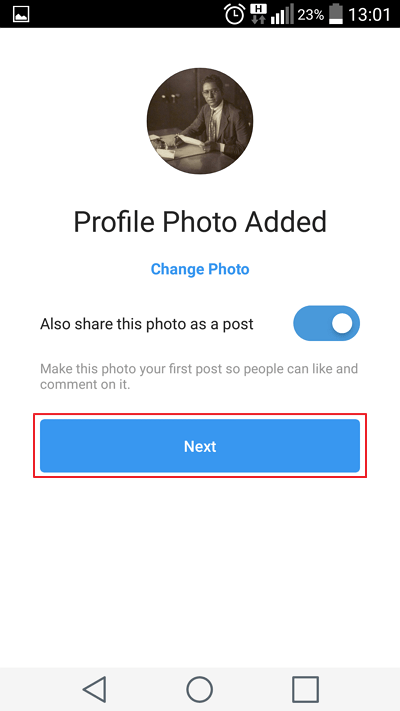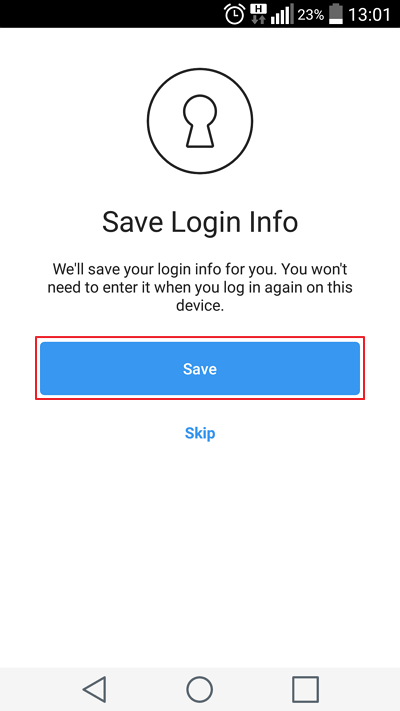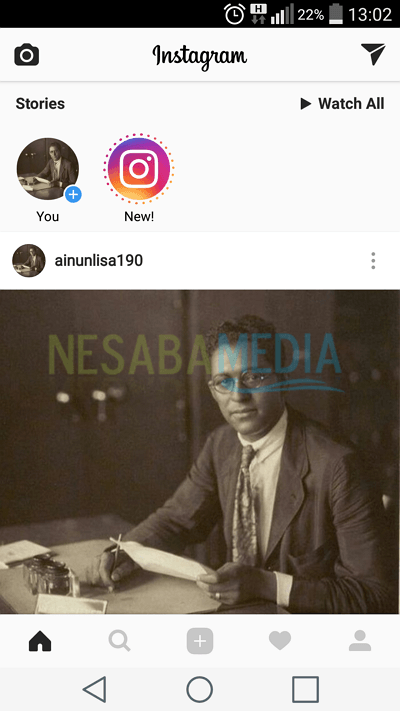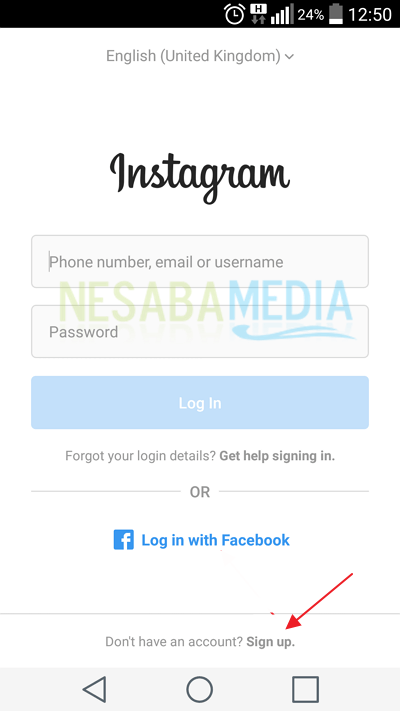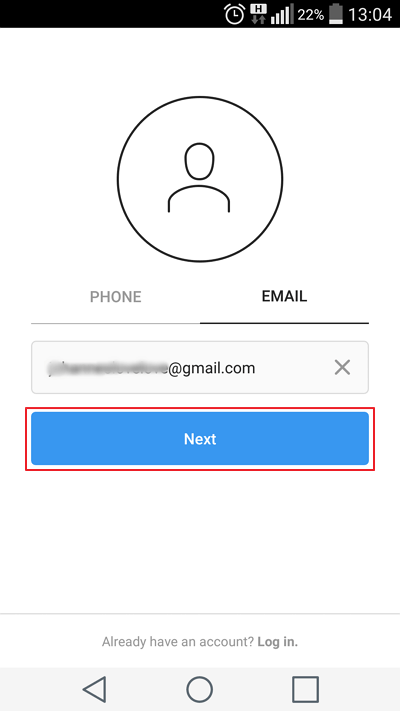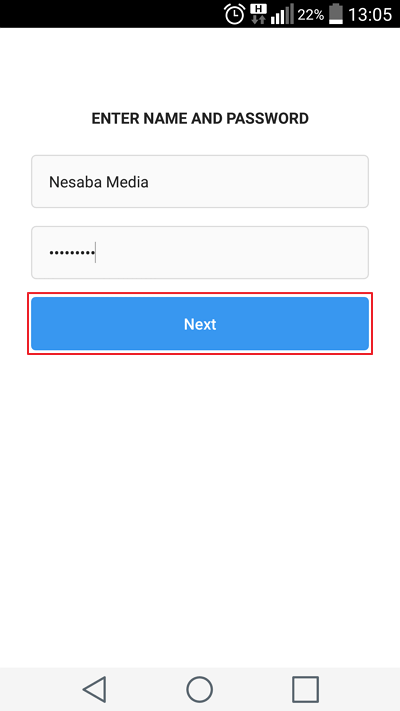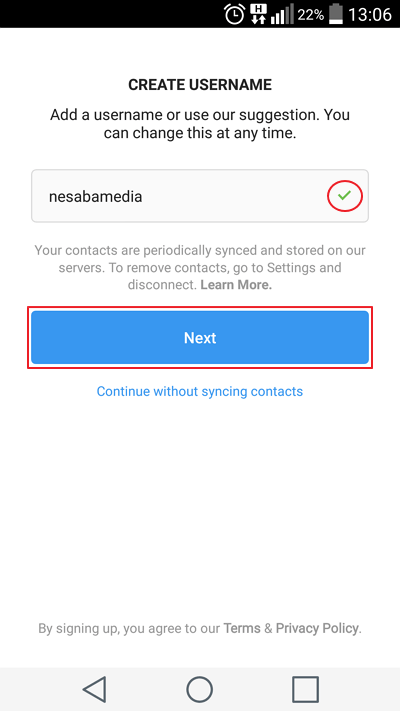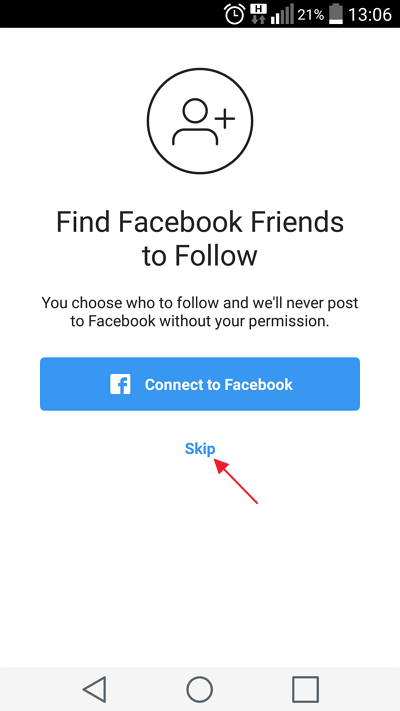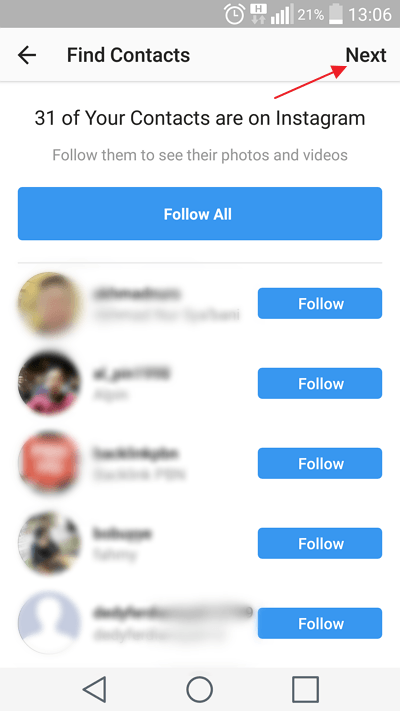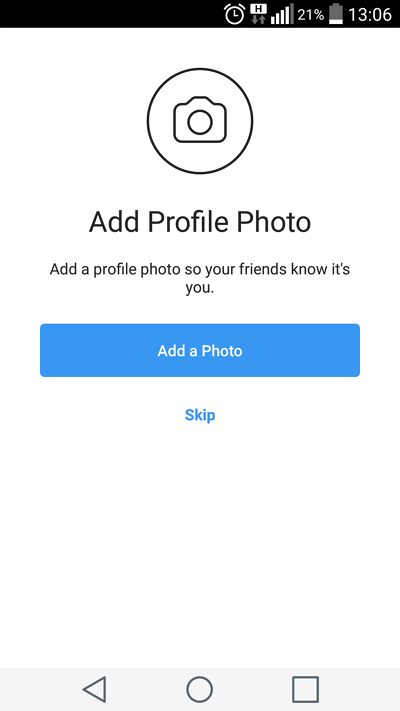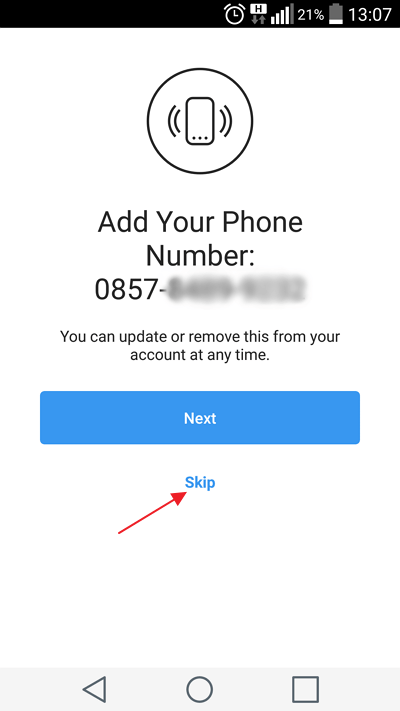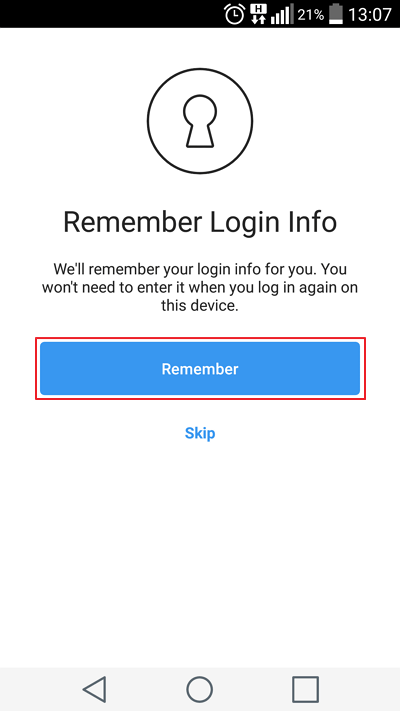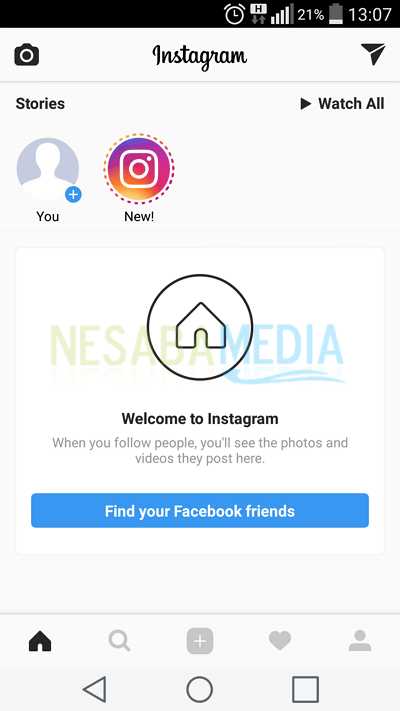CARA MEMPERCANTIK BLOG KITA
Hmmmmm...kembali lagi denngan say sobat bloger!
HAri ini saya akan memberikan trik untuk mempercantik blog anda. Sekarang kita akan membuat taburan daun pada blog, supaya lebih rame gitu...!! Nah untuk itu, jika sobat bloger suka silahkan nih diikuti langkah2 di bawah ini yeh!!!
heheheh
HAri ini saya akan memberikan trik untuk mempercantik blog anda. Sekarang kita akan membuat taburan daun pada blog, supaya lebih rame gitu...!! Nah untuk itu, jika sobat bloger suka silahkan nih diikuti langkah2 di bawah ini yeh!!!
heheheh
1. Masuk ke www.blogger.com
2. Masuklah dengan ID anda, biar aman. (heheheh..!)
3. Pilih Dasbor kamu Lalu Tata Letak
4. Kemudian pilih Tambahkan Gadget dan diteruskan denngan memilih HTML/JavaScript
5. Copas kode di bawah ini
2. Masuklah dengan ID anda, biar aman. (heheheh..!)
3. Pilih Dasbor kamu Lalu Tata Letak
4. Kemudian pilih Tambahkan Gadget dan diteruskan denngan memilih HTML/JavaScript
5. Copas kode di bawah ini
<script src='http://arti.master.irhamna.googlepages.com/daun.js'/>6. Silahkan anda Simpan
Selesai deh..semoga bermanfaat yah!!!!!!!
--------------------------------------------------------------------------------------
Cara Membuat Alert atau Pesan Pembuka
Sobat Bloger kali ini saya ingin memberikan tips untuk membuat pesan pembuka pada blog qm. Pesan pembuka ini sebenarnya adalah hanya pekerjaan iseng saja. Kenapa? karena ini hanya pesan dari Admin saja untuk pengunjung. Seperti biasanya saya bisa mengkategorikan pesan pembuka ini adalah merupakan asesoris blog, yang dapat memperindah blog kita.
Untuk memasangnya pada blog kita, ikuti langkah-langkah berikut!
1. Seperti biasa Login ke Blogger dengan ID qm..
2. Klik Tata Letak
3. Klik Edit HTML
4. Beri centang pada kotak di samping Expand Template Widget
5. Cari kode </head> lalu pastekan skrip berikut ini di atasnya:
<script language="JavaScript">alert("SELAMAT DATANG DI BLOG SAYA");</script>Tulisan yang berwarna Hijau adalah Kalimat/pesan pembuka anda kepada pengunjung blog qm.
Ket:
- Ganti kata TULISaN yang berwarna Hijau dengan pesan sesuai keinginan qm.
- Tanda kutip jangan dihapus.
--------------------------------------------------------------------------------------
Membuat Teks Berjalan di Menu Bar
Kali ini saya akan membahas cara membuat teks berjalan di menu bar yaitu teks yang berada di atas navbar browser seperti dalam gambar ini:
Kalau anda tertarik langsung aja ikuti langkah-langkahnya sebagai berikut:
1. Login ke Blogger
2. Pada menu Rancangan/Tata Letak-> Edit HTML
3. Letakkan kode dibawah ini diatas kode
<script type="text/javascript"></script>
// msg = " -- Selamat Datang di Hins Collections ";
msg = " | Berbagi Ilmu Dari Kita Untuk Kita -- " + msg;pos = 0;
function scrollMSG() {
document.title = msg.substring(pos, msg.length) + msg.substring(0, pos); pos++;
if (pos > msg.length) pos = 0
window.setTimeout("scrollMSG()",200);
}
scrollMSG();
//]]>
Ganti teks yang warna merah dengan teks yang ingin anda tampilkan.
Angka 200 menunjukkan kecepatan gerak dari teks (ganti kalau perlu tergantung anda). Semakin kecil nilainya semakin cepat gerakan teksnya dan sebaliknya.
4. Terakhir klik Save Template. Beres dech...
(Lihat hasilnya nanti di menu bar qm diatas).
--------------------------------------------------------------------------------------
Memasang Buku Tamu pada Blog
- Daftar terlebih dahulu di www.shoutmix.com
- Setelah daftar pada kolom yang berjudul style, klik menu appearance
- Silahkan klik menu pulldown di samping tulisan Load From Preset untuk mengatur tampilan buku tamu anda, silahkan pilih yang sesuai dengan keinginan anda. Jika sudah selesai klik Save Setting.
- Untuk mendapatkan kode HTML dari shoutbox anda, silahkan klik Use Shoutbox yang berada di bawah menu Quick Start
- Klik tulisan Place Shoutbox on web page. Isi lebar dan tinggi shoutbox yang di inginkan
- Copy seluruh kode HTML yang ada pada text area yang berada di bawah tulisan Generated Codes, lalu simpan di program Notepad anda
- Klik Log out yang berada di atas layar anda untuk keluar dari halaman shoutmix anda. Silahkan close situs tersebut.
- Selesai
- Sedikit Clue, agar shoutbox anda sesuai dengan ukuran lebar sidebar , anda bisa merubah ukuran lebar ataupun tinggi dari shoutbox , caranya anda tinggal merubah angka Width (untuk lebar) dan Height (untuk tinggi) dari dalam kode HTML shoutbox tersebut.
Untuk Blogger baru : - Silahkan Login dengan id anda
- Klik menu Layout
- Klik Page Element
- Klik Add a Page Element
- Klik tombol Add to Blog yang berada di bawah tulisan HTML/JavaScript
- Tuliskan judul shoutbox anda pada form title. Contoh : Buku tamu ku, atau my guestbook atau apa saja yang anda suka
- Copy paste kode HTML shoutbox anda di dalam form Content
- Klik tombol Save Changes
- Drag & Drop element yang telah anda buat tadi di tempat yang di sukai
- Tekan tombol Save
- Selesai
Membuat Link Pelangi pada Blog
Terkadang pengunjung betah untuk berkunjung ke blog kita, karena tampilan blog yang begitu menarik. Nah jika sobat T'Net (Jaya Karta) ingin membuat blog anda lebih menarik silahkan berikan effek yang menarik pada link blog anda. Yaitu dengan memberikan effek link pelangi pada blog anda.
Dimana nantinya jika salah sati link disorot oleh cursor, maka link akan berubah warna seperti warna pelangi.
Untuk DEMO silahkan lihat Blog Ini. Jika sobat sudah mengerti dengan effek link pelangi ini, silahkan ikuti langkah berikut ini.
1. Login ke blogger
2. Pilih Rancangan
3. Pilih Edit HTML
4. Cari kode seperti ini <head> dan letakkan kode berikut ini tepat di Bawah <head>
<script src='http://achmad46.googlepages.com/rainbow.js'>
</script>
5. Simpan Template</script>
6. Silahkan lihat blog anda.
Selesai, semoga bermanfaat.
--------------------------------------------------------------------------------------
Berikut ini demo text sizer, silahkan coba sendiri.
+ Larger Font
- Smaller Font
Untuk memasang text sizer di blog caranya cukup mudah. dalam pemasangan ini, diperlukan script dan link saja. widget text sizer dapat dipasang di mana saja seperti di sidebar, di atas postingan, dll. Widget text sizer ini juga dapat mempercantik blog. berikut ini langkah-langkah memasang widget text sizer
- Menu Dashboard, klik Tata Letak, klik Edit HTML.
- Centang checkbox Expand Widget Template.
- Copy paste code berikut setelah tag atau sebelum pada website Anda:
<script src="http://nestoriko.googlepages.com/textsizer.js" type="text/javascript"></script>
4. Copy paste code berikut setelah tag atau sebelum (atau dibagian mana Anda ingin menempatkan
tombol Text Sizer) pada website Anda:
<a href="javascript:ts('body',1)">+ Larger Font</a> | <a> href="javascript:ts('body',-1)">+ Smaller Font</a>
5. Silahkan ganti tulisan "+ Larger Font" dan "- Smaller Font" dengan tulisan yang Anda inginkan.
6. Juka sudah>>> simpan template !!
Selesai sudah cara memasang widget text sizer. Selain berguna untuk mengatur ukuran font teks, text sizer juga dapat mempercantik blog kita dan membuat nyaman para pembaca . Selamat mencoba salah satu "tips dan trik blog text sizer" dan semoga berhasil !






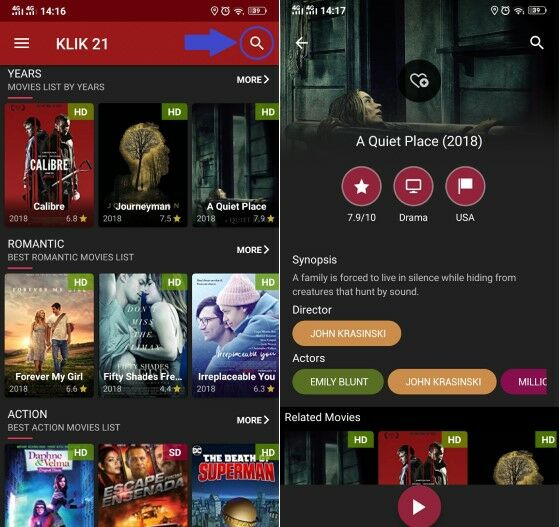
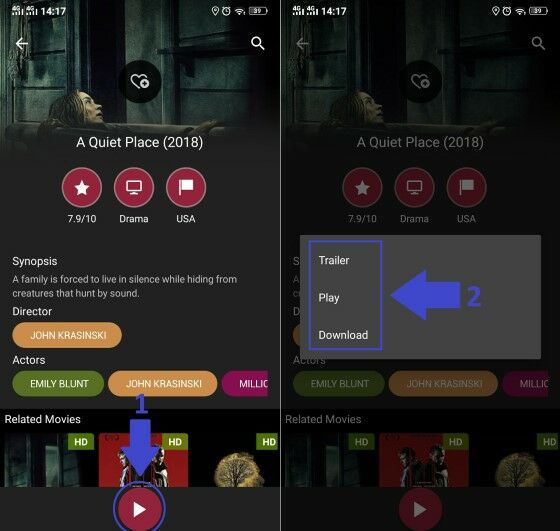


 Nah begitulah cara mudah membuat 2 akun instagram di 1 hp Androiddengan cepat dan tanpa root. Trik ini juga dapat berjalan di iOS iPhone dengan lancar. Untuk yang instagram nya belum di update silahkan di update dulu atau bisa mendownload yang baru.
Nah begitulah cara mudah membuat 2 akun instagram di 1 hp Androiddengan cepat dan tanpa root. Trik ini juga dapat berjalan di iOS iPhone dengan lancar. Untuk yang instagram nya belum di update silahkan di update dulu atau bisa mendownload yang baru.